एक फ़ाइल विशेषता (अक्सर केवल एक विशेषता या ध्वज के रूप में संदर्भित) एक प्रकार का मेटाडेटा है जो एक विशिष्ट स्थिति को परिभाषित करता है जिसमें एक फ़ाइल या निर्देशिका मौजूद हो सकती है।
एक विशेषता दो राज्यों में से एक में मौजूद हो सकती है, इसलिए इसे किसी भी समय सेट या क्लियर माना जाता है, जिसका अर्थ है कि यह या तो सक्षम है या नहीं।
कंप्यूटर ऑपरेटिंग सिस्टम, विंडोज की तरह, विशिष्ट फ़ाइल विशेषताओं के साथ डेटा को टैग कर सकते हैं ताकि इसे बंद विशेषता वाले डेटा से अलग तरीके से व्यवहार किया जा सके।
फ़ाइलों और फ़ोल्डरों को वास्तव में तब नहीं बदला जाता है जब विशेषताओं को लागू या हटा दिया जाता है, उन्हें ऑपरेटिंग सिस्टम और अन्य सॉफ़्टवेयर द्वारा अलग तरह से समझा जाता है।
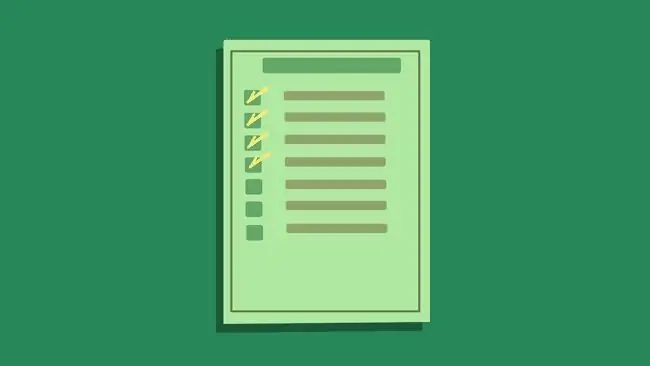
विभिन्न फ़ाइल विशेषताएँ क्या हैं?
विंडोज़ में कई फ़ाइल विशेषताएँ मौजूद हैं, जिनमें निम्न शामिल हैं:
- पुरालेख फ़ाइल विशेषता
- निर्देशिका विशेषता
- हिडन फाइल एट्रिब्यूट
- केवल पढ़ने के लिए फ़ाइल विशेषता
- सिस्टम फ़ाइल विशेषता
- वॉल्यूम लेबल विशेषता
निम्नलिखित पहले एनटीएफएस फाइल सिस्टम के साथ विंडोज ऑपरेटिंग सिस्टम के लिए उपलब्ध थे, जिसका अर्थ है कि वे पुराने एफएटी फाइल सिस्टम में उपलब्ध नहीं हैं:
- संपीड़ित फ़ाइल विशेषता
- एन्क्रिप्टेड फ़ाइल विशेषता
- अनुक्रमित फ़ाइल विशेषता
यहां कई अतिरिक्त हैं, हालांकि अधिक दुर्लभ हैं, जिन्हें विंडोज द्वारा मान्यता प्राप्त है:
- डिवाइस फ़ाइल विशेषता
- अखंडता फ़ाइल विशेषता
- नहीं सामग्री अनुक्रमित फ़ाइल विशेषता
- कोई स्क्रब फ़ाइल विशेषता नहीं
- ऑफ़लाइन फ़ाइल विशेषता
- विरल फ़ाइल विशेषता
- अस्थायी फ़ाइल विशेषता
- वर्चुअल फ़ाइल विशेषता
आप इनके बारे में Microsoft के फ़ाइल विशेषता स्थिरांक पृष्ठ पर अधिक पढ़ सकते हैं।
तकनीकी रूप से एक सामान्य फ़ाइल विशेषता भी होती है, जिसका अर्थ है कि कोई फ़ाइल विशेषता बिल्कुल नहीं है, लेकिन आप इसे अपने सामान्य विंडोज़ उपयोग के भीतर कहीं भी वास्तव में संदर्भित नहीं देखेंगे।
फ़ाइल विशेषताओं का उपयोग क्यों किया जाता है?
फ़ाइल विशेषताएँ मौजूद हैं ताकि आपको, या आपके द्वारा उपयोग किए जा रहे प्रोग्राम, या यहाँ तक कि स्वयं ऑपरेटिंग सिस्टम को किसी फ़ाइल या फ़ोल्डर के विशेष अधिकार दिए या नकारे जा सकें।
सामान्य फ़ाइल विशेषताओं के बारे में जानने से आपको यह समझने में मदद मिल सकती है कि कुछ फ़ाइलों और फ़ोल्डरों को उदाहरण के लिए "हिडन" या "रीड-ओनली" क्यों कहा जाता है, और उनके साथ इंटरैक्ट करना अन्य डेटा के साथ इंटरैक्ट करने से इतना अलग क्यों है।
किसी फ़ाइल में केवल-पढ़ने के लिए फ़ाइल विशेषता को लागू करने से इसे किसी भी तरह से संपादित या परिवर्तित होने से रोका जा सकेगा, जब तक कि लेखन पहुंच की अनुमति देने के लिए विशेषता को हटा नहीं दिया जाता है। केवल-पढ़ने के लिए विशेषता का उपयोग अक्सर सिस्टम फ़ाइलों के साथ किया जाता है, जिन्हें बदला नहीं जाना चाहिए, लेकिन आप अपनी खुद की फ़ाइलों के साथ भी ऐसा ही कर सकते हैं, जो आप चाहते हैं कि कोई ऐसा व्यक्ति जिसके पास पहुँच हो, संपादित न करें।
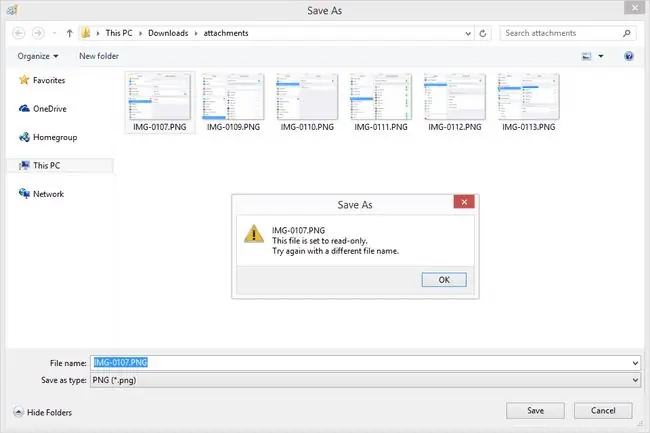
हिडन एट्रिब्यूट सेट वाली फ़ाइलें वास्तव में सामान्य दृश्यों से छिपी होंगी, जिससे उन्हें गलती से हटाना, स्थानांतरित करना या बदलना वास्तव में मुश्किल हो जाएगा। फ़ाइल अभी भी हर दूसरी फ़ाइल की तरह मौजूद है, लेकिन क्योंकि छिपी हुई विशेषता को टॉगल किया जाता है, यह आकस्मिक उपयोगकर्ता को इसके साथ बातचीत करने से रोकता है। आप छिपी हुई फ़ाइलों और फ़ोल्डरों को देखने के लिए विंडोज़ को सेट कर सकते हैं ताकि इन फ़ाइलों को विशेषता को टॉगल किए बिना आसानी से देखा जा सके।
आप विशेषताओं को भी जोड़ सकते हैं ताकि एक फ़ाइल, उदाहरण के लिए, न केवल छिपी हो, बल्कि एक सिस्टम फ़ाइल के रूप में भी चिह्नित हो और संग्रह विशेषता के साथ सेट हो।
फ़ाइल विशेषताएँ बनाम फ़ोल्डर विशेषताएँ
फ़ाइलों और फ़ोल्डरों दोनों के लिए विशेषताओं को चालू और बंद किया जा सकता है, लेकिन ऐसा करने के परिणाम दोनों के बीच थोड़ा भिन्न होते हैं।
जब किसी फ़ाइल के लिए छिपी हुई विशेषता जैसी फ़ाइल विशेषता को चालू किया जाता है, तो वह एकल फ़ाइल छिपी रहेगी, और कुछ नहीं।
यदि एक ही विशेषता किसी फ़ोल्डर पर लागू होती है, तो आपको फ़ोल्डर को छिपाने के अलावा और विकल्प दिए जाते हैं: आपके पास अकेले फ़ोल्डर या फ़ोल्डर, उसके सबफ़ोल्डर और सभी पर विशेषता लागू करने का विकल्प होता है। इसकी फाइलों की।
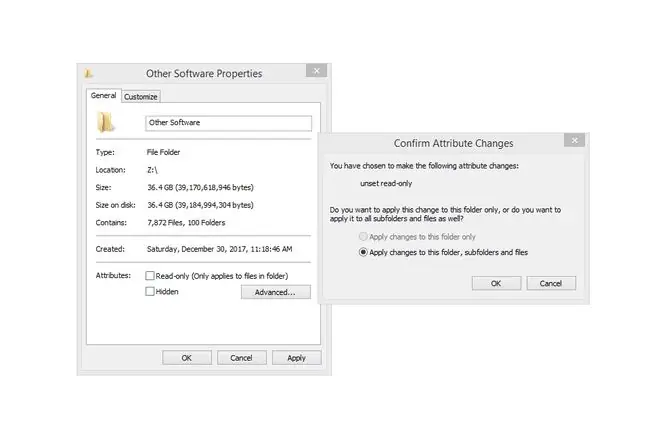
इस फ़ाइल विशेषता को किसी फ़ोल्डर के सबफ़ोल्डर और उसकी फ़ाइलों पर लागू करने का मतलब है कि आपके द्वारा फ़ोल्डर खोलने के बाद भी, इसमें शामिल सभी फ़ाइलें और फ़ोल्डर्स भी छिपे रहेंगे। केवल फ़ोल्डर को छिपाने का पहला विकल्प सबफ़ोल्डर्स और फ़ाइलों को दृश्यमान बना देगा, लेकिन फ़ोल्डर के मुख्य, रूट क्षेत्र को छिपा दें।
फ़ाइल विशेषताएँ कैसे लागू होती हैं
यद्यपि किसी फ़ाइल के लिए उपलब्ध सभी विशेषताओं के सामान्य नाम होते हैं, जो आपने ऊपर की सूचियों में देखे थे, वे सभी एक ही तरह से किसी फ़ाइल या फ़ोल्डर पर लागू नहीं होते हैं।
विशेषताओं का एक छोटा चयन मैन्युअल रूप से चालू किया जा सकता है। विंडोज़ में, आप फ़ाइल या फ़ोल्डर पर राइट-क्लिक (या टच इंटरफेस पर टैप-एंड-होल्ड) करके, उसके गुणों को खोलकर, और फिर प्रदान की गई सूची से एक विशेषता को सक्षम या अक्षम करके ऐसा कर सकते हैं।
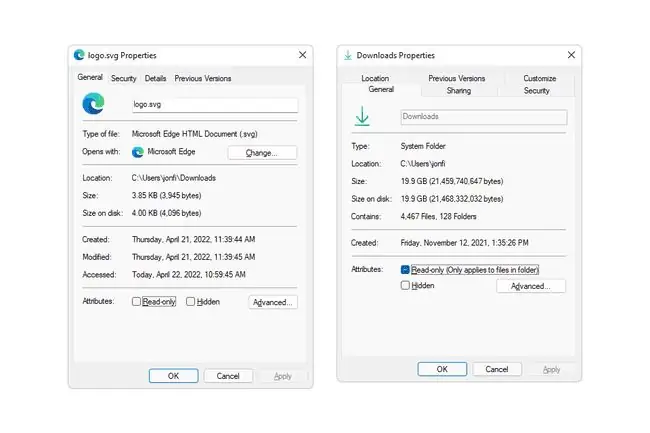
विंडोज़ में, कमांड प्रॉम्प्ट से उपलब्ध अट्रिब कमांड के साथ विशेषताओं का एक बड़ा चयन भी सेट किया जा सकता है। कमांड के माध्यम से विशेषता नियंत्रण होने से बैकअप सॉफ़्टवेयर जैसे तृतीय-पक्ष प्रोग्राम आसानी से फ़ाइल विशेषताओं को संपादित कर सकते हैं।
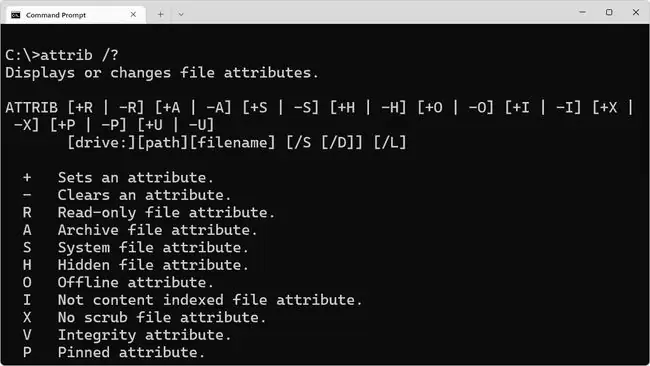
यदि आप केवल पढ़ने के लिए फ़ाइलों को xcopy कमांड के साथ कॉपी कर रहे हैं, तो उस फ़ाइल विशेषता को गंतव्य फ़ोल्डर में बनाए रखने के लिए कमांड में /k विकल्प का उपयोग करें।
लिनक्स ऑपरेटिंग सिस्टम फ़ाइल विशेषताओं को सेट करने के लिए chattr (चेंज एट्रीब्यूट) कमांड का उपयोग कर सकते हैं, जबकि chflags (फ्लैग्स बदलें) का उपयोग किया जाता है। मैकोज़ में।
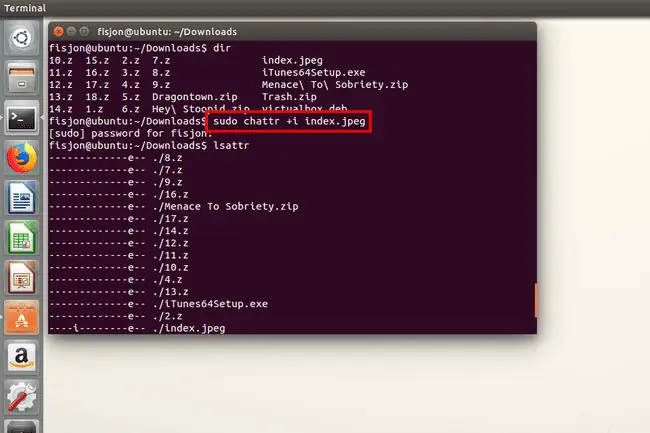
अक्सर पूछे जाने वाले प्रश्न
फ़ाइल को छिपाने के लिए किस विशेषता का उपयोग किया जाता है ताकि वह निर्देशिका सूची में दिखाई न दे?
छिपी हुई फ़ाइल विशेषता निर्देशिका से फ़ाइलों और फ़ोल्डरों को छुपाती है। इस विशेषता को लागू करने के लिए, एक फ़ाइल पर राइट-क्लिक करें और Properties> Hidden विंडोज में कमांड प्रॉम्प्ट से सभी फाइलों को देखने के लिए, छिपी हुई फाइलों सहित, को देखने के लिए, इस dir कमांड विकल्प का उपयोग करें: dir /a
कौन सी फ़ाइल विशेषता यह पहचानती है कि फ़ाइल पिछले बैकअप के बाद से संशोधित की गई है?
संग्रह फ़ाइल विशेषता फाइलों को संशोधित या निर्मित के रूप में चिह्नित करती है। आमतौर पर, प्रोग्राम इस विशेषता को स्वचालित रूप से चालू कर देते हैं। विशेषता को मैन्युअल रूप से चालू करने के लिए, फ़ाइल पर राइट-क्लिक करें > Properties > Advanced > फ़ाइल संग्रह के लिए तैयार हैआप कमांड लाइन में attrib +a सिंटैक्स का भी उपयोग कर सकते हैं।






